先创建一个空的PCB板
 点击下图中的箭头方向,进入图层选择界面
点击下图中的箭头方向,进入图层选择界面
Keep-Out Layer禁止布线层
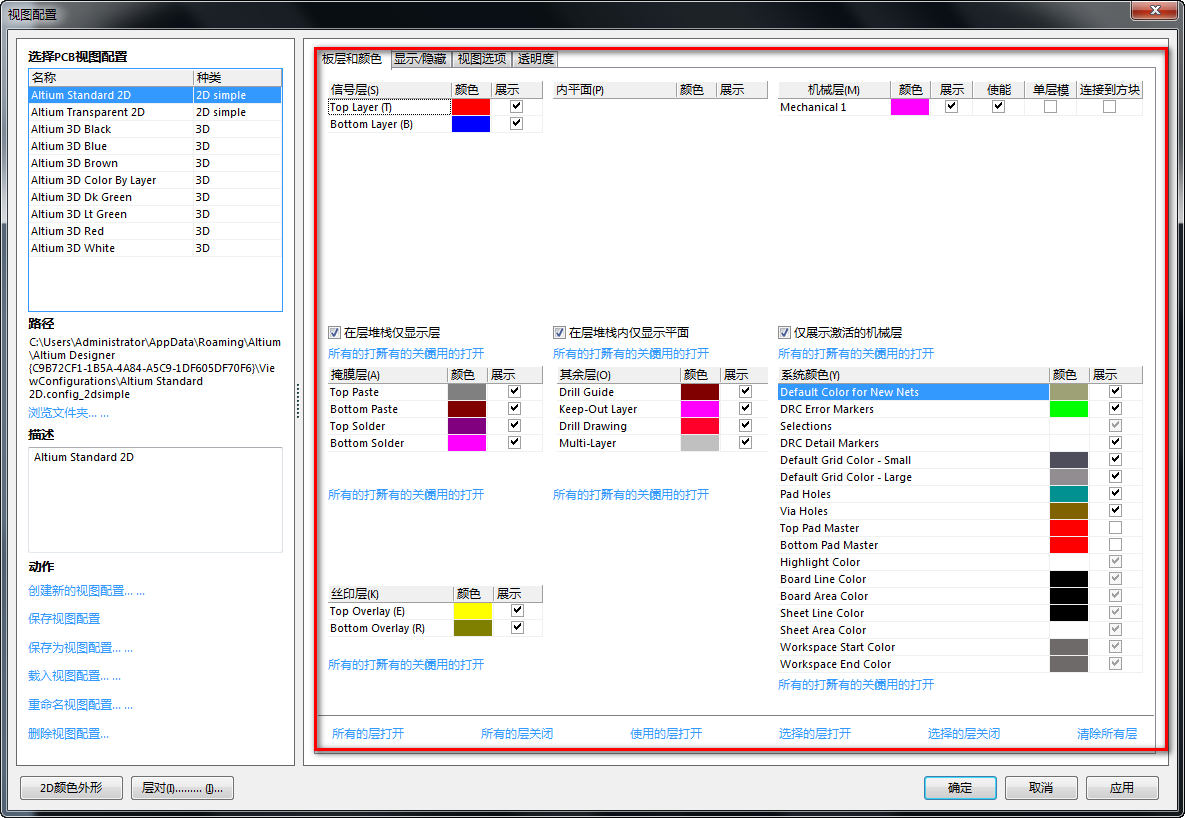
正式开始板子形状编辑
选择Mechanical(机械层)

选择放置走线工具
勾勒出需要的形状,勾勒的时候如果需要拐角,可以使用#空格键,进行曲线或者方向的变化 选择原点(也就是0坐标,中心坐标)
选择原点(也就是0坐标,中心坐标)
 将所有的线条选中
选择红 {MOD}箭头,按照选择对象定义,程序就会自动裁剪边框
将所有的线条选中
选择红 {MOD}箭头,按照选择对象定义,程序就会自动裁剪边框
 再次选中所有的线条
再次选中所有的线条
复制一份
双击进入,将层修改为Keep-Out Layer层 最后,Keep-Out Layer层,Mechanical层,各有一份线条。
最后,Keep-Out Layer层,Mechanical层,各有一份线条。
 点击下图中的箭头方向,进入图层选择界面
点击下图中的箭头方向,进入图层选择界面Keep-Out Layer禁止布线层
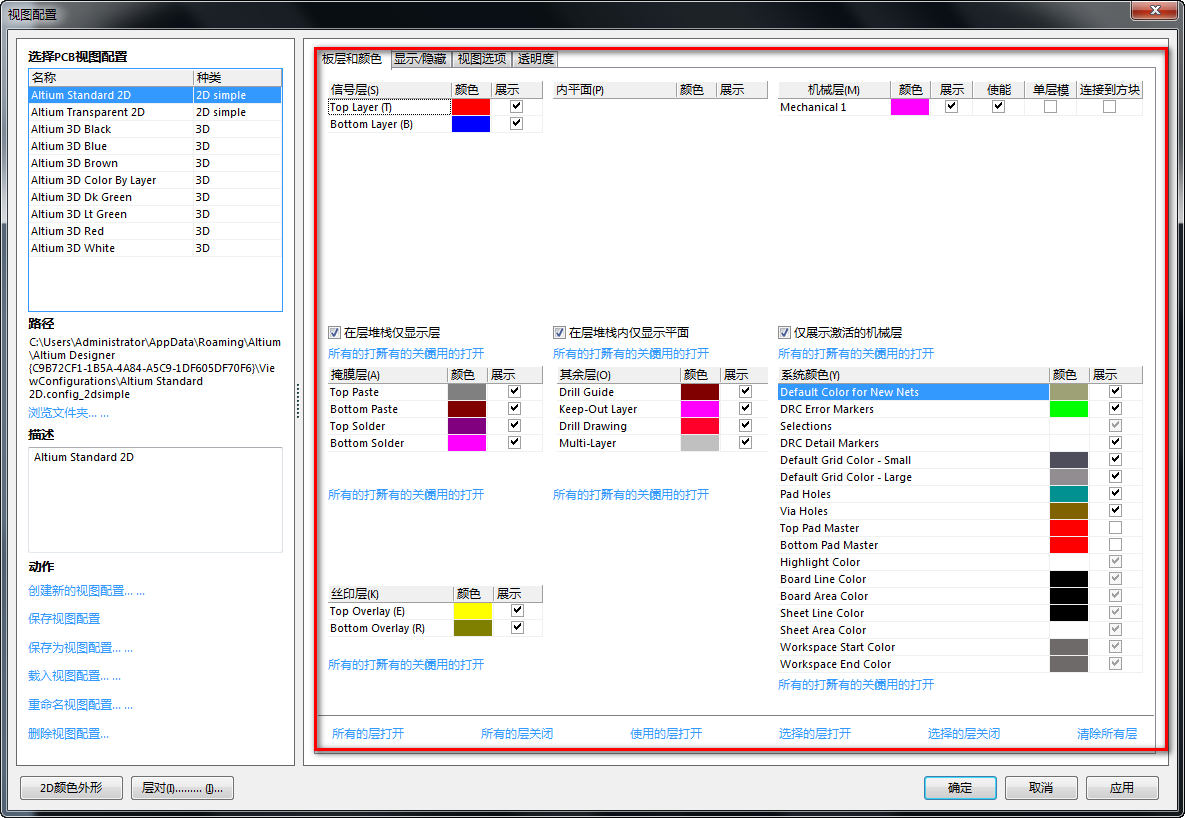
正式开始板子形状编辑
选择Mechanical(机械层)

选择放置走线工具
勾勒出需要的形状,勾勒的时候如果需要拐角,可以使用#空格键,进行曲线或者方向的变化
 选择原点(也就是0坐标,中心坐标)
选择原点(也就是0坐标,中心坐标)
 将所有的线条选中
选择红 {MOD}箭头,按照选择对象定义,程序就会自动裁剪边框
将所有的线条选中
选择红 {MOD}箭头,按照选择对象定义,程序就会自动裁剪边框
 再次选中所有的线条
再次选中所有的线条复制一份
双击进入,将层修改为Keep-Out Layer层
 最后,Keep-Out Layer层,Mechanical层,各有一份线条。
最后,Keep-Out Layer层,Mechanical层,各有一份线条。